Jak zmienić rozdzielczość wideo w systemie Windows, Mac, iPhone i Android?
Kilka czynników sprawia, że ludzie chcą wiedzieć jak zmienić rozdzielczość wideo. Ludzie często chcą i muszą poprawić rozdzielczość wideo, aby uzyskać lepsze wrażenia podczas odtwarzania. Czasami ludzie musieliby zmniejszyć rozdzielczość ze względu na kompatybilność i pamięć masową. Dlatego, niezależnie od Twoich intencji, jesteśmy tutaj, aby Ci pomóc, zapewniając najlepsze narzędzia, z których możesz korzystać na różnych platformach. Wiemy, że nie wszystko, co widzisz w sklepie z aplikacjami, jest niezawodne, dlatego teraz przedstawiamy Ci potężny i zaufany zmieniacz rozdzielczości wideo, na który zasługujesz. Następnie przygotuj się do znacznego zmniejszenia lub zwiększenia rozdzielczości wideo po przeczytaniu całego artykułu.
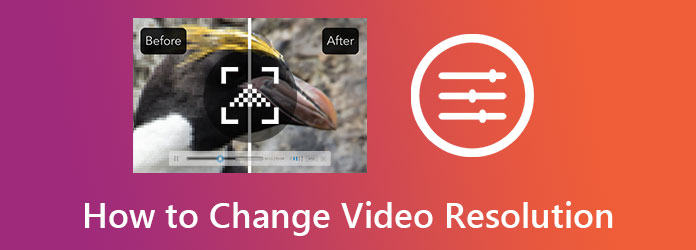
Konwerter wideo Ultimate to najlepszy sposób na zmianę rozdzielczości filmu. Jest to fenomenalne oprogramowanie do konwersji wideo, które działa na komputerach z systemami Linux, Mac i Windows. Co więcej, jest wyposażony w wiele niesamowitych narzędzi do edycji wideo, które umożliwiają poprawę rozdzielczości wideo na kilka sposobów. Jednym ze skutecznych sposobów tego oprogramowania jest narzędzie do ulepszania wideo. To konkretne narzędzie współpracuje z technologią sztucznej inteligencji, która zwiększa rozdzielczość. Jednocześnie może usuwać szumy, zmniejszać drgania i jednocześnie optymalizować jasność wideo.
Z drugiej strony daje to również inny skuteczny sposób poprzez konwersję, która jest specjalnością oprogramowania. W ten sposób możesz ręcznie modyfikować rozdzielczość wideo podczas przekształcania wideo na inny format. Niezależnie od tego, gwarantujemy Ci perfekcyjną produkcję w szybkim procesie.
Powody, dla których warto wybrać konwerter wideo Ultimate
Pobierz i zainstaluj oprogramowanie na swoim komputerze. Aby to zrobić, kliknij poniższe przyciski pobierania powyżej. Po zainstalowaniu uruchom oprogramowanie i naciśnij Toolbox u góry wraz z funkcjami. Następnie kliknij Wzmacniacz wideo opcja w menu.
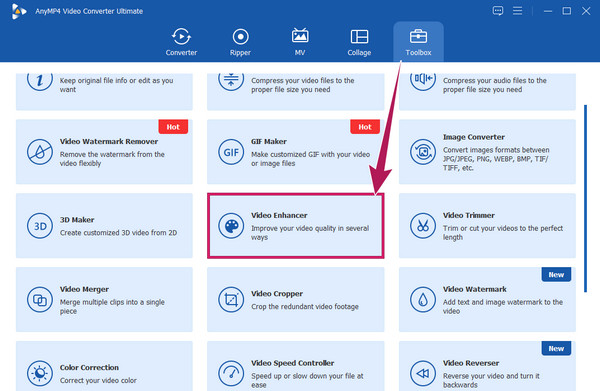
Następnie pojawi się nowe okno i możesz rozpocząć przesyłanie wideo. Jak? Uderz w Dodaj i wybierz wideo z lokalnej pamięci do zaimportowania.
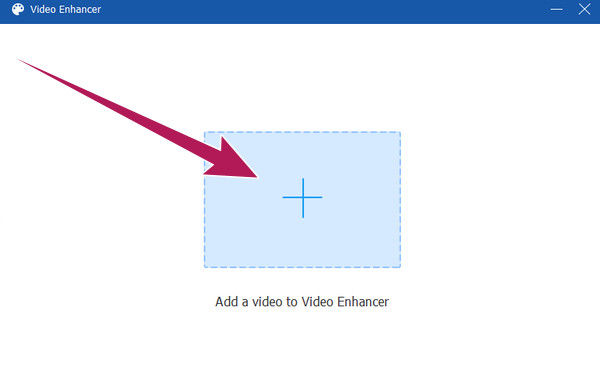
Oto jak zwiększyć rozdzielczość wideo bez utraty jakości. W następnym oknie, gdzie znajdują się opcje ulepszeń, zaznacz Ekskluzywna rozdzielczość wybór. Następnie, jeśli chcesz, możesz również zaznaczyć pozostałe opcje, aby zastosować. Następnie kliknij ikonę strzałki rozwijanej obok opcji Rozdzielczość. Następnie swobodnie wybierz żądaną rozdzielczość dla swojego filmu.
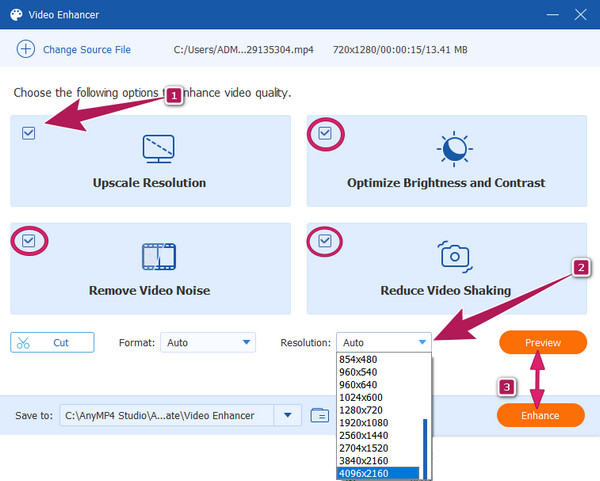
Tym razem możesz kliknąć Podgląd przycisk, aby sprawdzić, jak zmiany pasują do Twoich filmów. Następnie naciśnij Zwiększać przycisk, aby je zastosować.
Dla tych, którzy chcą zmodyfikować szybkość wideo online, możesz skorzystać z tego niezawodnego narzędzia, a mianowicie Kapwing. Kapwing to dobry i bezpieczny program do edycji wideo online, który oferuje wiele opcji, takich jak wtyczki, przejścia, elementy i inne niezbędne elementy edycji wideo. Jednym z polecanych narzędzi jest resizer wideo, który pozwala użytkownikom łatwo i swobodnie zmieniać rozdzielczość wideo online. Oto kroki, aby użyć go do swojego pliku.
Otwórz przeglądarkę i wejdź na stronę. Przejdź do zmiany rozmiaru wideo i kliknij Wybierz film zakładka, aby rozpocząć.
Gdy jesteś w środku, kliknij Dodaj multimedia opcję i przejdź do przesłania pliku wideo. Następnie przeciągnij wideo na oś czasu, aby rozpocząć edycję.
Przejdź do przesuwanego paska u dołu interfejsu, a następnie przesuń go, aby dostosować do swoich potrzeb. Następnie możesz już zapisać plik, klikając Eksportuj projekt patka.
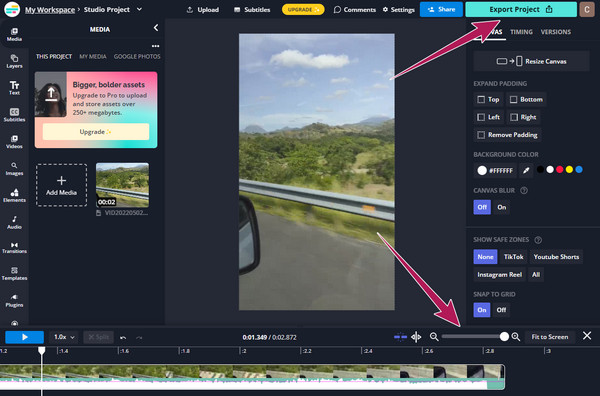
Teraz dla rozwiązań mobilnych, które mamy dla Ciebie, opracowaliśmy poniższe narzędzia.
Aby zmienić rozdzielczość wideo w systemie Android, możesz ustawić telefon tak, aby osiągnął żądaną rozdzielczość przed nagraniem wideo. Jednak, jak już wspomniano, może obsługiwać tylko filmy, które zamierzasz przechwycić. Oznacza to, że nie możesz zastosować tego ustawienia do swoich istniejących filmów. Z tego powodu zalecamy zamiast tego użycie CapCut. CapCut jest fantastyczny edycja wideo aplikację, którą możesz nabyć na iPhone'a i Androida. Jest wyposażony w wiele funkcji i narzędzi do edycji, w tym zmieniacz rozdzielczości, który pozwala przeskalować wideo do 4K. Poniżej znajdują się proste kroki, które możesz wykonać, aby poprawić rozdzielczość wideo za darmo za pomocą CapCut
Otwórz aplikację i rozpocznij nowy projekt. Następnie prześlij plik wideo i umieść go na osi czasu.
Na ekranie osi czasu dotknij strzałki pokazującej rozdzielczość bieżącego filmu. Wspomniana strzałka znajduje się w prawym górnym rogu obok Export icon.
Następnie zacznij dostosowywać rozdzielczość w oparciu o swoje nachylenie. Następnie dotknij Export ikona teraz.
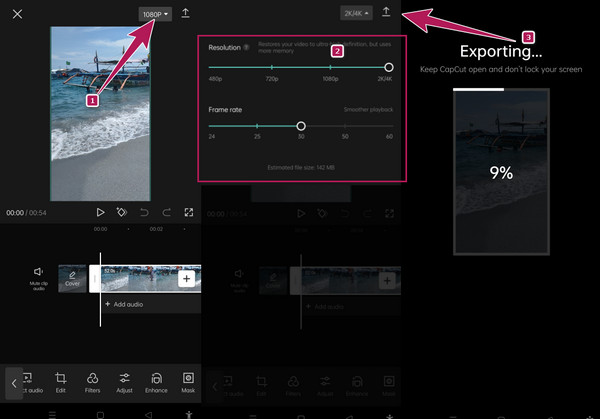
Jaka rozdzielczość wideo jest najlepsza dla telefonów komórkowych?
Rozdzielczość wideo, która jest obecnie najbardziej zalecana dla nowoczesnych telefonów komórkowych, to 1080p HD. Jest to rozdzielczość o wysokości i szerokości 1920x1080.
Czy po ulepszeniu mogę zmniejszyć rozdzielczość filmu?
TAk. Zawsze możesz zmniejszyć lub odwrotnie wideo, nawet po ulepszeniu. Jednak wielokrotne edytowanie rozdzielczości tego samego filmu zrujnuje jego jakość.
Czy mogę udostępnić przeskalowane wideo online za pomocą Video Converter Ultimate?
TAk. Możesz udostępniać wszystkie przeskalowane filmy, gdy są one wykonywane przez konwersję. Przekonwertowane pliki za pomocą Video Converter Ultimate można udostępniać w wybranych serwisach społecznościowych.
Masz to, najlepsze rozwiązanie dla twojego zadania zmiana rozdzielczości wideo. Możesz teraz działać w tej dziedzinie znakomicie, korzystając z aplikacji do edycji wideo, które przedstawiliśmy w tym artykule. Kapwing i CapCut to najlepszy wybór dla takich platform, z których korzystają. Możesz je niezwykle wykorzystać, gdy musisz edytować swoje filmy na zewnątrz. Załóżmy jednak, że zamierzasz użyć komputera do edycji wideo. W takim przypadku Konwerter wideo Ultimate to idealne narzędzie dla Ciebie.
Więcej Reading
Przewodnik krok po kroku, jak prawidłowo zmienić rozmiar pliku wideo na Instagram
Chcesz zmienić rozmiar filmu, aby pasował do kanału Instagram, historii i IGTV zgodnie z regułą rekomendacji? Ten samouczek pokazuje wszystko, czego potrzebujesz na ten temat.
8 najlepszych animowanych resizerów GIF w systemach Windows, Mac OS X i Online
Aby zmienić rozmiar obrazu GIF za darmo i w prosty sposób, możesz odkryć najlepszy, czytając naszą listę najlepszych resizerów GIF na komputerach PC, Mac i w Internecie.
Dowiedz się, jak EzGIF zmienia rozmiar wideo online i offline [Windows]
Jak przyciąć wideo w EZGIF? Dowiedz się, jak EzGIF zmienia rozmiar wideo w pięciu prostych krokach wraz z doskonałym rozwiązaniem do przycinania wideo, czytając ten artykuł.
5 zdumiewających sposobów na zmianę szybkości wideo na wszystkich platformach
Jak zmienić prędkość wideo online, na komputerze i iPhonie? Zapewnimy Ci ochronę, jeśli tylko pozwolisz nam pokazać najlepsze narzędzia opisane w tym artykule.
Ulepsz wideo